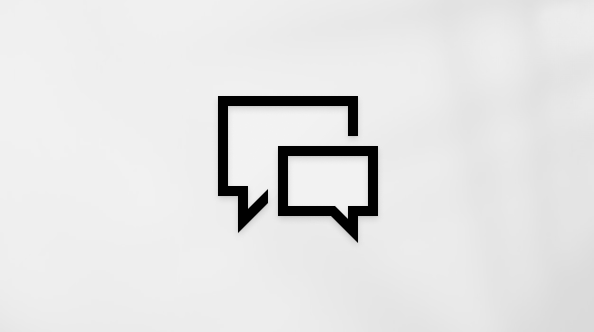Než svůj počítač Xbox nebo Windows PC recyklujete, prodáte nebo darujete
Applies To
Microsoft account Windows 11 Windows 10 Řídicí panel účtu MicrosoftPokud plánujete recyklovat, prodávat nebo darovat své zařízení nebo konzole Xbox One s Windows, ujistěte se, že jste z něj odebrali všechny osobní údaje.
Resetování zařízení s Windows
-
Všechny informace, které chcete uložit, zálohujte pomocí program Windows Zálohování.
-
Po zálohování potřebných informací otevřete nastavení obnovení:
-
V aplikaci Nastavení na zařízení s Windows vyberte Obnovení> systému nebo použijte následující klávesovou zkratku:Otevřete nastavení obnovení.
Poznámka: V Windows 10 se k němu dostanete z možnosti Update & Security > Recovery. V části Obnovit počítač do továrního nastavení vyberte Spustit a pak postupujte podle pokynů na obrazovce.

-
Vyberte Obnovit počítač do továrního nastavení.
-
Vyberte si z možností a/nebo nastavení v tabulce možností obnovení továrního nastavení.
-
Resetování Xboxu
Odebrání zařízení z účtu Microsoft
Po zálohování a obnovení továrního nastavení zařízení byste zařízení měli odebrat ze svého účtu Microsoft. Postup:
-
Přejděte na stránku https://account.microsoft.com/devices, přihlaste se a najděte zařízení, které chcete odebrat.
-
Vyberte Zobrazit podrobnosti – zobrazí se informace o tomto zařízení.
-
Pod názvem zařízení vyberte Další akce > Odebrat.
-
Prohlédněte si podrobnosti o zařízení, zaškrtněte políčko Jsem připraven(a) odebrat toto zařízení a pak vyberte Odebrat.
Pak můžete zrušit propojení zařízení s vaším účtem Microsoft, aby neovlivňovalo váš limit počtu zařízení používajících Microsoft Store:
-
Přihlaste se se svým účtem Microsoft na stránce https://account.microsoft.com/devices.
-
Najděte zařízení, které chcete odebrat, a pak vyberte Zrušit propojení.
-
Zkontrolujte podrobnosti o svém zařízení a vyberte Zrušit propojení.
Související témata
-
Pokud jste dostali zařízení, na kterém nebylo obnoveno tovární nastavení, můžete provést čistou instalaci.
-
Pokud jste ztratili svůj klíč nástroje Bitlocker, podívejte se na článek Jak najít obnovovací klíč nástroje BitLocker.
-
Pokud chcete zjistit, jak můžete zařízení přejmenovat, podívejte se na článek Správa zařízení používaných s Microsoft Storem.
-
Pokud zařízení ztratíte nebo vám ho někdo ukradne, můžete ho najít a vzdáleně ho zamknout – podívejte se na článek Vyhledání a zamknutí ztraceného zařízení s Windows. V případě odcizené konzole Xbox se podívejte na článek Co dělat při odcizení konzole Xbox.
-
Pokud máte obavy týkající se zabezpečení vašeho účtu Microsoft, podívejte se na článek Jak udržet účet Microsoft bezpečný.
-
Pokud chcete zobrazit a spravovat všechna zařízení zaregistrovaná ve vašem účtu Microsoft, přejděte na Správa zařízení používaných s vaším účtem Microsoft.
-
Další informace o metodách obnovení počítače s Windows najdete v článku Možnosti obnovení ve Windows.
Potřebujete další pomoc?
Kontaktujte podporu.
Pokud potřebujete technickou podporu, přejděte na Kontaktovat podporu Microsoftu, zadejte svůj problém a vyberte Získat pomoc. Pokud stále potřebujete pomoc, vyberte Kontaktovat podporu, čímž získáte nejlepší možnost podpory.